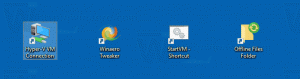Windows 10에서 인덱싱 옵션 바로 가기 만들기
이 기사에서는 Windows 10에서 인덱싱 옵션을 여는 특수 바로 가기를 만드는 방법에 대해 설명합니다. 검색 색인 옵션을 자주 변경하는 경우 유용할 수 있습니다. 예를 들어 검색에서 특정 파일 형식 추가 또는 제거. 다음은 수행할 수 있는 방법입니다.
이미 알고 계시겠지만 Windows의 검색 결과는 Windows Search 인덱서에 의해 구동되기 때문에 즉각적입니다. Windows 10에 새로운 것은 아니지만 Windows 10은 다른 알고리즘과 다른 데이터베이스를 사용하지만 이전 버전과 동일한 인덱서 기반 검색을 사용합니다. 파일 시스템 항목의 파일 이름, 내용 및 속성을 색인화하고 특수 데이터베이스에 저장하는 서비스로 실행됩니다. Windows에는 지정된 인덱싱된 위치 목록과 항상 인덱싱되는 라이브러리가 있습니다. 따라서 파일 시스템의 파일을 실시간으로 검색하는 대신 내부 데이터베이스에 대한 쿼리를 수행하여 즉시 결과를 표시할 수 있습니다.
이 인덱스가 손상되면 검색이 제대로 작동하지 않습니다. 이전 기사에서 손상된 경우 검색 인덱스를 재설정하는 방법을 검토했습니다. 기사 참조:
Windows 10에서 검색을 재설정하는 방법
Windows 10에서 클릭 한 번으로 인덱싱 옵션을 여는 특수 바로 가기를 만들 수 있습니다.
Windows 10에서 인덱싱 옵션 바로 가기를 만들려면, 다음을 수행합니다.
- 제어판 열기.
- 유형 인덱싱 옵션 제어판의 검색 상자에서 목록에 '인덱싱 옵션' 항목이 나타납니다.
- 이제 바탕 화면으로 끌어다 놓습니다. Windows에서 새 바로 가기를 만듭니다. 다음 스크린샷을 참조하세요.
꽤 쉽죠?
또는 특수 도구를 사용하여 동일한 바로 가기를 수동으로 만들 수 있습니다. RunDll32 명령 또는 CLSID 명령. 어떻게 할 수 있는지 봅시다.
Windows 10에서 수동으로 인덱싱 옵션 바로 가기 만들기
- 바탕 화면의 빈 공간을 마우스 오른쪽 버튼으로 클릭합니다. 컨텍스트 메뉴에서 새로 만들기 - 바로 가기를 선택합니다(스크린샷 참조).
- 바로 가기 대상 상자에 다음 명령을 입력하거나 복사하여 붙여넣습니다.
rundll32.exe shell32.dll, Control_RunDLL srchadmin.dll
또는 다음 명령을 사용할 수 있습니다.
탐색기 셸{87D66A43-7B11-4A28-9811-C86EE395ACF7}그들은 똑같이 합니다.
- 따옴표 없이 "인덱싱 옵션" 줄을 바로 가기 이름으로 사용합니다. 실제로 원하는 이름을 사용할 수 있습니다. 완료되면 마침 버튼을 클릭합니다.
- 이제 생성한 바로 가기를 마우스 오른쪽 버튼으로 클릭하고 속성을 선택합니다.
확인을 클릭하여 아이콘을 적용한 다음 확인을 클릭하여 바로 가기 속성 대화 상자 창을 닫습니다.
이제 이 바로 가기를 편리한 위치로 이동할 수 있습니다. 작업 표시줄이나 시작에 고정하고,모든 앱에 추가 또는 빠른 실행에 추가 (방법 참조 빠른 실행 활성화). 당신은 또한 수 전역 단축키 할당 바로 가기로 이동합니다.